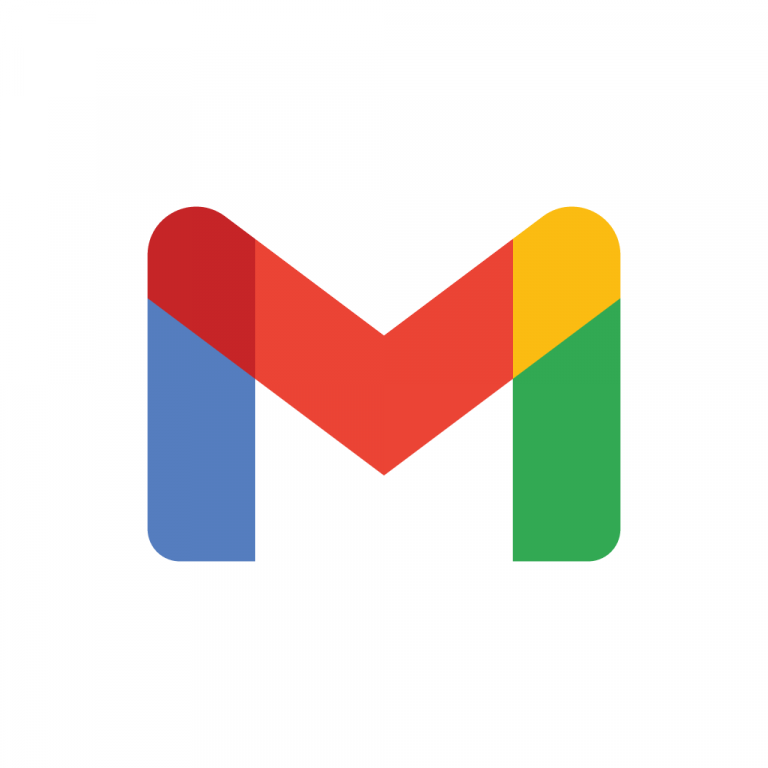Google’ın Gmail’i bize e-postalar için oldukça cömert bir depolama alanı sağlıyor. E-postalar çoğunlukla metin olduğu için çok fazla yer kaplamazlar ve e-postalarınızı önümüzdeki yıllarda Gmail’de tutabilmeniz gerekir.
Bazılarınız, her şeyi sizin için bulutta tutması konusunda Google’a tam olarak güvenmeyebilir veya Google’ın e-postalarınızı okuyabileceğinden veya bir gün Gmail’e erişim için ücret almaya başlayacağından endişe duyuyor olabilirsiniz.
Bu sorunlardan kaçınmayı ve e-postanızı belki daha fazla güvendiğiniz başka bir bulut hizmetinde yedek olarak tutabilmeyi tercih ediyorsanız veya depolama alanınız azalıyorsa ve eski e-postaları silmek, ancak her ihtimale karşı bir kopyasını saklamak istiyorsanız, yapmayın. Endişelenmeyin, Gmail verilerinizi indirmek gerçekten çok kolay ve işte böyle.
Tüm Gmail verilerinizi indirin
- Google’ın Paket Servisi sayfasına gidin
- En üstteki Tümünün seçimini kaldır’ı tıklayın
- Aşağı kaydırın ve Posta’yı arayın ve kutuyu işaretleyin
- Tamamen aşağı kaydırın ve Sonraki adım’ı tıklayın.
- Dosyayı nasıl indirmek istediğinizi seçin, dışa aktarma sıklığını seçin, dosya türünü ve dosya boyutunu seçin ve işiniz bittiğinde Dışa aktarma oluştur’u tıklayın.
- Dışa aktarmanızın boyutuna bağlı olarak Google, bunun saatler hatta günler sürebileceğini, ancak tamamlandığında e-postanızda bilgilendirileceğinizi not eder.
Bireysel e-postaları indirin
Gmail’inizin tamamını çevrimdışı olarak indirmemeyi, yalnızca tek tek iletileri indirmeyi tercih ediyorsanız, bu da mümkündür. Bu yöntemin daha fazla zaman aldığını ve yalnızca tek tek mesajları indirdiğini, yani özellikle uzun bir e-posta diziniz varsa, her mesajı tek tek indirmeniz gerekeceğini unutmayın.
Gelecekte kanıt veya referans olması için yedek bir kopyasını isteyeceğiniz belirli ve çok önemli e-postalar varsa, bu yöntem daha iyi olabilir; örneğin, mal veya ödeme alındı bildirimi, vergi e-postaları, bırakmak istemediğiniz hassas e-postalar bulutta vb.
- Gmail’e giriş yapın
- İndirmek istediğiniz e-postayı açın
- İndirmek istediğiniz mesajda üç nokta simgesine tıklayın
- Mesajı indir’i tıkladığınızda, bu mesajın bir kopyası, diğer e-posta programı veya Not Defteri ile açabileceğiniz bir .EML dosyası olarak indirilecektir.